Gebruik in het geval van verlies of diefstal van uw apparaat – Apple Assistance (CA) de app om een verloren apparaat of object te vinden – Apple Assistance (CA)
Gebruik de app om een verloren apparaat of object te vinden
Als uw verloren apparaat wordt gedekt door AppleCare+ in geval van verlies of vlucht, dient u een klacht in voor uw verloren of gestolen apparaat. Verwijder het apparaat niet om te lokaliseren en dissociate het niet van uw Apple -identificatie.
In geval van verlies of diefstal van uw Apple Watch
De gelokte app kan u helpen uw Apple Watch te vinden en uw informatie te beschermen als uw horloge niet wordt gevonden.
Werking
- Een Apple Watch met een GPS en mobiele connectiviteit kan GPS en een betrouwbare Wi-Fi of mobiele verbinding gebruiken om de geschatte positie weer te geven.
- Een Apple Watch met een GPS kan GPS en betrouwbare Wi-Fi gebruiken om de geschatte positie weer te geven.
- Omdat de Apple Watch Series 1 niet is uitgerust met een GPS-systeem, is de aangegeven locatie die van de Twin iPhone of de Wi-Fi-verbinding.
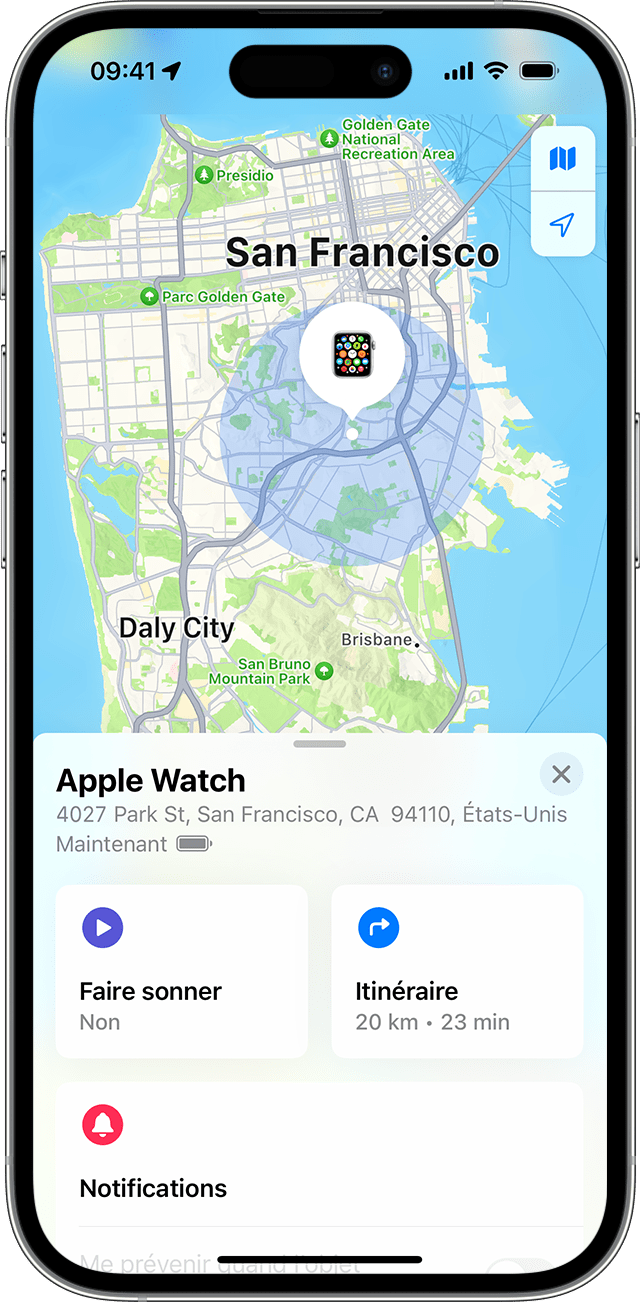
Vind je horloge op een kaart
Maak verbinding met iCloud.com of gebruik de app Loks om uw horloge op een kaart te vinden. Als je horloge in de buurt is, kun je rinkelen om je te helpen het te vinden. Je horloge begint te rinkelen totdat je stopt met stoppen.
Als u uw horloge niet op de kaart kunt vinden, kan dit betekenen dat het is verbonden met een Wi-Fi-netwerk, op een mobiel netwerk of op de gepaarde iPhone.
Op internet
- Toegang tot de iCloud -pagina.com, maak vervolgens verbinding met uw Apple -identificatie.
- Selecteer Lok in het menu Snelle toegang in de rechterbovenhoek.
- Klik op al mijn apparaten en selecteer vervolgens uw Apple Watch.
Op uw apparaat
- Open de Locate -app.
- Kies het tabblad Apparaten.
- Selecteer uw Apple Watch om deze op de kaart te vinden.
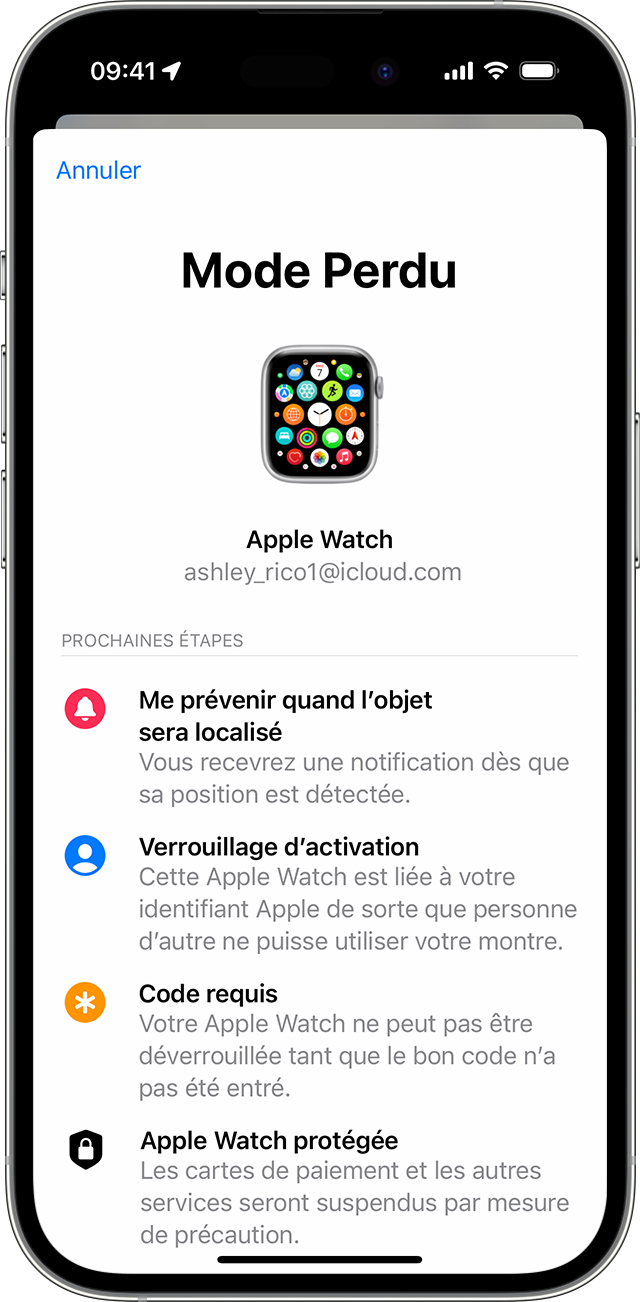
Activeer de verloren modus van de Apple Watch
Als u uw Apple Watch niet meer kunt vinden, kunt u deze onmiddellijk opsluiten op iCloud.com of van je tweeling iPhone. Plaats gewoon uw horloge in de verloren modus. U kunt hem vervolgens een gepersonaliseerd bericht sturen, vergezeld van uw telefoonnummer. Dus iedereen die uw Apple Watch zou vinden, weet hoe u contact met u moet opnemen.
Op uw iPhone of iPad
- Open locatie en raak uw Apple Watch aan.
- Raak aan het activeren in het merk als verloren.
- Raak doorgaan.
- Voer een telefoonnummer in waarnaar u kunt worden bereikt en raak vervolgens aan.
- Voer het bericht in dat u op het wachtscherm wilt weergeven.
- Tik op Activeren.
De locatiefunctie stuurt u een bericht per e -mail om te bevestigen dat uw Apple Watch in de goede in verloren modus.
Schakel de verloren modus uit of annuleer
Als u uw Apple Watch vindt, raak de ontgrendeling op uw horloge aan, voer dan uw toegangscode in. De verloren modus wordt automatisch uitgeschakeld en u kunt opnieuw uw horloge gebruiken zoals u gewoonlijk. U kunt ook de verloren modus deactiveren van de gepaarde iPhone of iCloud.com.
Op internet
- Maak verbinding met iCloud.com met je Apple -identificatie.
- Selecteer Lok in het menu Snelle toegang in de rechterbovenhoek.
- Selecteer al mijn apparaten en selecteer vervolgens uw Apple Watch.
- Selecteer de verloren modus> Stop de verloren modus en selecteer vervolgens opnieuw bij het stoppen van de verloren modus om te bevestigen.
Op uw apparaat
- Open locatie en raak vervolgens uw verloren Apple Watch aan.
- Raak aan de hand in het merk als verloren.
- Raak deactivatiemark aan als verloren, en touch schakelen om te bevestigen.
Als u uw Apple Watch niet kunt vinden
Als u de functionaliteit niet hebt geactiveerd voor de vlucht of verlies van uw Apple Watch en deze niet is verbonden met een Wi-Fi-netwerk, een mobiel netwerk of uw gepaarde iPhone, kunt u deze niet gebruiken om uw horloge te vinden. U kunt uw informatie nog steeds beschermen door als volgt verder te gaan:
- Activeer de verloren modus van de Apple Watch. Wanneer uw horloge zich in de verloren modus bevindt, moet iedereen die de locatiefunctionaliteit wil deactiveren, uw horlogegegevens wissen of het met een andere iPhone wissen, eerst uw toegangscode invoeren.
- Wijzig het wachtwoord van uw Apple -identificatie. Het wijzigen van het wachtwoord dat aan uw Apple -ID is gekoppeld, voorkomt dat indringers toegang hebben tot de informatie die u hebt opgeslagen op iCloud of dat ze andere services van uw apparaat gebruiken.
- Meld verlies of diefstal aan de lokale autoriteiten. Mogelijk moet u ze het serienummer van het apparaat verstrekken. Zoek het serienummer van uw Apple -product.
Lokaliserende functionaliteit is de enige manier om de geografische positie van een verloren of gestolen apparaat te vinden of te volgen. Het moet echter zijn geactiveerd vóór het verlies of diefstal van uw horloge. Apple biedt geen andere service aan om de locatie van een apparaat te bepalen.
Gebruik de app om een verloren apparaat of object te vinden
Ontdek de verschillende manieren om de app te gebruiken voor het vinden van uw verloren persoonlijke apparaat of object, met name door de positie op een kaart weer te geven of te signaleren als verloren.
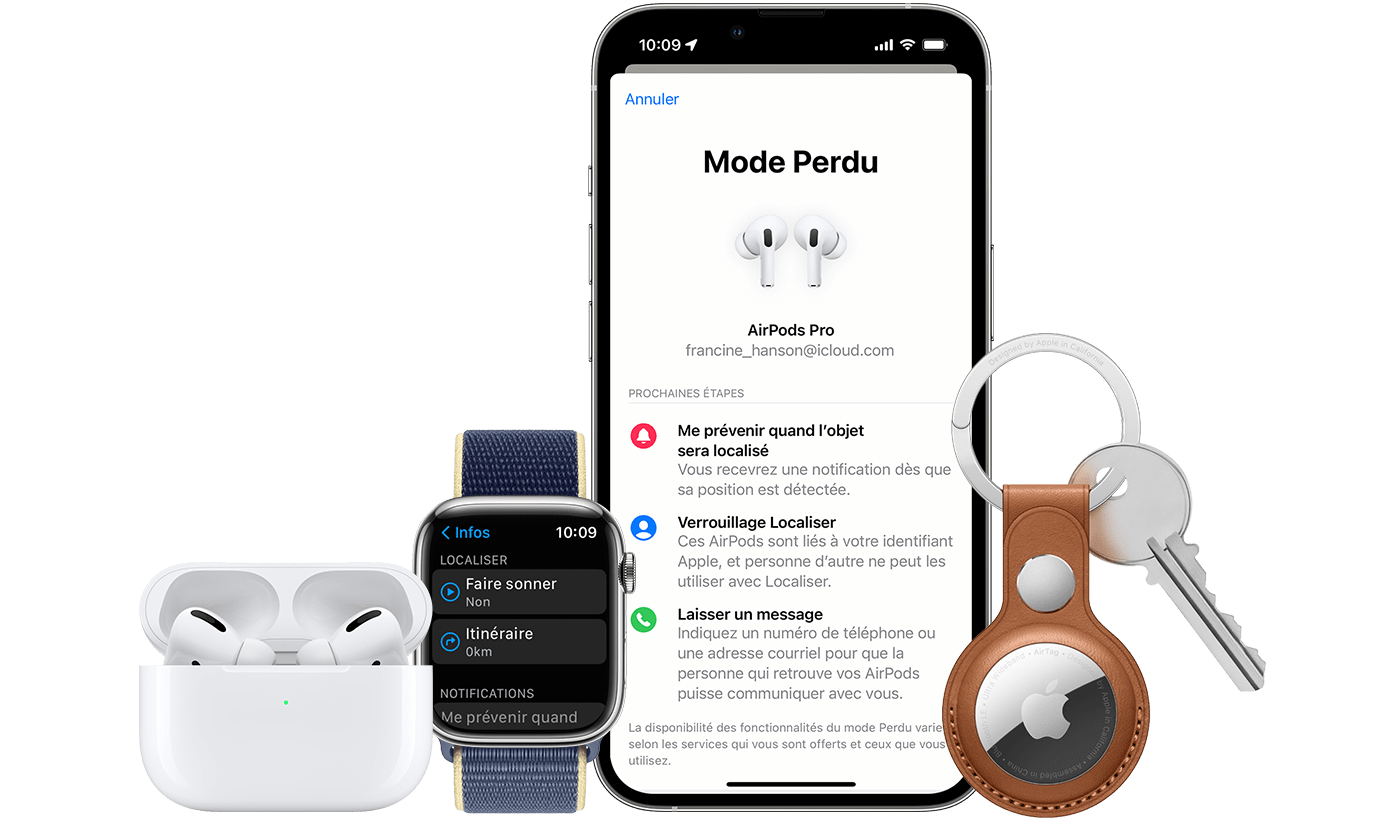
Als u een appel- of persoonlijk object hebt verloren of verloren, gebruikt u de app op uw iPhone, iPad of iPod touch met de meest recente versie van iOS of iPados of een Mac met de meest recente versie van macOS waarmee u bent verbonden met behulp van het Dezelfde Apple -identificatie. U kunt ook de apps mijn apparaten en mijn objecten op uw Apple Watch gebruiken die werken onder de nieuwste versie van WatchOS. Als u uw iPhone, iPad, iPod Touch, Apple Watch, Mac, een AirPods -product of een compatibel beatsproduct hebt verloren, kunt u ook de app gebruiken op een apparaat dat bij een lid van uw familielidgroep hoort of verbindt in iCloud.com/vinden in een webbrowser.
Functies beschikbaar voor uw verloren apparaat of object
De functies en beschikbaarheid van de gelokaliseerde app kunnen variëren, afhankelijk van het land of de regio.
iPhone, iPad, ipod touch
- Display locatie
- Bel het apparaat
- Rapport als verloren (verloren modus)
- Op afstand wissen
- Waarschuw wanneer het object zich bevindt
- Melding in het geval van vergeten
Mac
- Display locatie
- Bel het apparaat
- Rapport als verloren (vergrendel je Mac)
- Op afstand wissen
- Waarschuw wanneer het object zich bevindt
- Melden in het geval van vergeten*
* Deze functie wordt alleen aangeboden op MacBook met Apple Chip.
Apple Watch
- Display locatie
- Bel het apparaat
- Rapport als verloren (verloren modus)
- Op afstand wissen
- Waarschuw wanneer het object zich bevindt
AirPods (3e generatie), AirPods Pro, AirPods Pro (2e generatie), AirPods Max
- Display locatie
- Zoeken
- Bel het apparaat
- Verloren modus (rapport als verloren)
- Waarschuw wanneer het object zich bevindt
- Melding in het geval van vergeten
AirPods (1e generatie), AirPods (2e generatie), verslaat producten
- Display locatie
- Bel het apparaat
Derde -partijproducten
- Display locatie
- Verloren mode
- De beschikbaarheid van andere functies varieert afhankelijk van het product
Atltag
- Display locatie
- Zoeken
- Bel het apparaat
- Verloren modus (rapport als verloren)
- Waarschuw wanneer het object zich bevindt
- Melding in het geval van vergeten
Lederen portemonnee met magsafe voor iPhone
- Display locatie
- Geef het telefoonnummer weer
- Stel in geval van onthechting op de hoogte
![]()
![]()
![]()
Zoek het apparaat op een kaart
- Open de Locate -app.
- Kies het tabblad Apparaten of objecten.
- Selecteer het apparaat of het object om het op de kaart te vinden. Als u bij een groep voor het delen van families behoort, kunt u de apparaten van uw groep vinden.
- Kies het reisschema om uw locatie in plannen te openen.
Als u Network Locate activeert, kunt u uw apparaat of uw object vinden, zelfs als het niet is aangesloten op een Wi-Fi-netwerk of een mobiel netwerk. Het Localize Network is een gecodeerd en anoniem netwerk van honderden miljoenen Apple -apparaten die u kunnen helpen uw apparaat of object te vinden.
U kunt uw apparaat niet vinden?
- Het lokaliseren kan op uw telefoon worden gedeactiveerd.
- Als u de app voor de app gebruikt, kunt u niet zien waar uw apparaten zijn als er meer dan zeven dagen zijn verstreken sinds het sturen van hun positie naar Apple.
- Als u iCloud gebruikt.com/find, je kunt niet zien waar je apparaat is als het is gesloten, als de batterij wordt ontslagen of als er meer dan 24 uur is verstreken omdat de locatie naar Apple is verzonden.
- Ontdek hoe u uw informatie nog steeds kunt beschermen.
![]()
![]()
Bel het apparaat
- Open de Locate -app.
- Kies het tabblad Apparaten of het tabblad Objecten.
- Selecteer uw verloren apparaat of object en kies vervolgens om te rinkelen. Als uw apparaat offline is, rinkelt het niet zolang het niet is aangesloten op een netwerk. Als de airtag die aan uw object is bevestigd, buiten Bluetooth -bereik is, zal deze niet klinken zolang deze niet binnen handbereik is.
Je iPhone zal je ook waarschuwen als je je AirPods uit het Bluetooth -bereik achterlaat wanneer je niet op een belangrijke plek bent, zoals je huis of je werkplek. Met enkele AirPods -modellen waarschuwt uw iPhone u slechts 24 uur na uw laatste gebruik.
![]()
![]()
Meld uw apparaat als verloren of activeer de verloren modus voor uw object
- Open de app Locate en kies het tabblad Apparaten of het tabblad Objecten.
- Selecteer uw verloren apparaat of object.
- Scroll naar beneden door het scherm totdat je aangeeft als verloren of verloren mode en selecteer activeren.
- Volg de stappen op het scherm als u wilt dat uw contactgegevens op uw verloren apparaat of object verschijnen of als u een gepersonaliseerd bericht wilt invoeren waarin de persoon wordt gevraagd die het apparaat of het verloren object heeft gevonden, neemt contact met u op.
- Selecteer Activeren.
Wat gebeurt er als u activeert om op te wijzen als verloren voor uw apparaat?
Met de signaalfunctie als verloren kunt u op afstand uw iPhone, iPad, iPod Touch of Mac verloren vergrendelen met behulp van een toegangscode, waardoor de beveiliging van uw gegevens wordt gewaarborgd, zelfs als u uw apparaat hebt verloren. U kunt ook een gepersonaliseerd bericht weergeven met uw telefoonnummer op het vergrendelde scherm en de positie van uw apparaat volgen. Meer informatie over hoe u een verloren apparaat kunt gebruiken.
Wat gebeurt er als u de verloren modus voor uw object activeert?
Wanneer u de verloren modus activeert om een persoonlijk object te vinden waarmee een airtag of een compatibel product op de derde partij is gekoppeld, kunt u een bericht verzenden met uw telefoonnummer of e -mailadres. Als iemand uw uitzending vindt, kan deze persoon het bericht zien door de Airtag langdurig aan te raken met de top van hun iPhone of een smartphone die compatibel is met de nabije veldcommunicatietechnologie (NFC) om gevonden te worden gevonden gevonden.Appel.com. Als iemand uw derde -participroductcompatibel vindt, kan deze persoon de app openen die zich op zijn iPhone, iPad of iPod Touch bevindt, het tabblad Object kiezen, een object identificeren en het object in de lijst selecteren om uw bericht te zien.
![]()
Wis een apparaatgegevens
- Volg de bovenstaande stappen om uw verloren apparaat te verzamelen. Merk op dat deze bewerking onomkeerbaar is.
- Open de locate -app en selecteer het tabblad Appaisux.
- Selecteer het apparaat dat u op afstand wilt wissen.
- Scroll naar beneden door het scherm en kies dit apparaat wissen.
- Selecteer dit [apparaat] wissen.
Als uw verloren apparaat wordt gedekt door AppleCare+ in geval van verlies of vlucht, dient u een klacht in voor uw verloren of gestolen apparaat. Verwijder het apparaat niet om te lokaliseren en dissociate het niet van uw Apple -identificatie.
Wat gebeurt er als u de gegevens van een apparaat wist?
Wanneer u gegevens van uw apparaat wist, worden al uw informatie (inclusief credit- en betaalkaarten en prepaidkaarten voor Apple Pay) verwijderd uit het apparaat.
Als u de gegevens wist van een apparaat waarop iOS 15, iPados 15 of een latere versie zijn geïnstalleerd, kunt u locatie gebruiken om het apparaat te vinden of te laten ring. Anders kunt u uw apparaat niet vinden of hem een geluid laten maken nadat u de gegevens hebt gewist. Mogelijk kunt u nog steeds uw Mac of uw Apple Watch vinden als het apparaat in de buurt van een Wi-Fi-netwerk is dat eerder is gebruikt.